動画配信サービスを使っていて気になるのは、「ダウンロード機能」についてという方も多いことでしょう。
U-NEXTは国内最大級の動画配信サービスですが、せっかく利用するなら機能をもっと使いこなしたいですよね。
どこでも手軽にとなると、ダウンロードしてオフラインで視聴できるかの確認が必要です。
ここでは、U-NEXTのダウンロード機能について詳しく解説していきます。
U-NEXTにはダウンロード機能があるので、ぜひうまく活用して楽しめる方法を見つけてくださいね。

U-NEXTは無料期間中に解約すれば、お金は一切かからないのでぜひお試しください!
ドラマ、アニメ、映画、海外ドラマとジャンル問わず幅広い作品数がU-NEXTの魅力です。
見放題配信数国内No.1
U-NEXTのダウンロード機能とは?
U-NEXTには「ダウンロード機能」といって、デバイス本体(iPhone/iPadなど)に作品を保存することができオフラインでも視聴できる機能があります。
ここでは、そんなダウンロード機能について詳しく解説していきます。
- ダウンロードした動画の保存先
- 視聴期限
- 対応デバイス
ひとつずつ見ていきましょう。
ダウンロードした動画の保存先
U-NEXTでダウンロードした作品はどこに保存されるのでしょうか?
U-NEXTでダウンロードした動画はデバイス本体に保存されます。
そのため、デバイス本体のメモリの容量が不足していると、動画が保存されない不具合が起きてしまいます。
動画をダウンロードする前に「デバイス本体の空き容量に余裕があるか」を確認するようにしてください。
空き容量は設定画面から確認できることが多いので、一度確認しておきましょう。
また、ダウンロードはiOS/Androidを搭載した専用アプリからしかできません。
パソコンやテレビは視聴するだけになりますので、その点も注意しておきましょう。
視聴期限
U-NEXTでダウンロードした動画は永久に保存されるわけではありません。
動画をダウンロードしてから最大48時間の視聴期限が設けられています。
ダウンロードすればいつまでも視聴できるわけではありませんので、ダウンロードしたら早めの視聴をおすすめします。
また、レンタル作品はダウンロードしてからではなく「購入してから」48時間が視聴期限になっていますので、間違いのないよう注意しておきましょう。
期限が過ぎてしまっても、再生期限を更新することができます。
ダウンロード作品の更新は、再ダウンロードするより少量のデータ通信ですみますが、データ通信が必要なのでWi-Fi環境での更新がおすすめです。
対応デバイス
U-NEXTでは、利用できるすべてのデバイスでダウンロードに対応しているわけではありません。
U-NEXTでダウンロード機能を利用できる対応デバイスは以下のものになります。
| 対応デバイス | iPhone/iPad用アプリ Androidスマートフォン/タブレット用アプリ |
|---|
U-NEXTの作品を視聴するだけであれば、「テレビ・ゲーム機・パソコン」でもできますが、ダウンロード機能を利用できるデバイスは
- iPhone/iPad用アプリ
- Androidスマートフォン/タブレット用アプリ
の2つだけになります。
どちらもU-NEXTのアプリが必要になりますので、必ずアプリを入手してからダウンロード機能を使用するようにしてください。
しかし、ダウンロード作品はオフラインで視聴したい外出先での利用が多いでしょう。
ダウンロードが利用できるアプリ対応デバイスでの活用場面が多いので、便利な機能に違いはありませんね。
U-NEXT動画のダウンロード方法
ではU-NEXTの作品をダウンロードする方法を具体的にみていきましょう。
U-NEXTの動画をダウンロードする方法を以下の内容で解説していきます。
- 1作品のみのダウンロード方法
- 複数作品の一括ダウンロード方法
- ダウンロードした動画を再生する方法
ダウンロード機能の便利な利用方法も細かく紹介しますよ。
それぞれ画像つきで解説しますので参考にしてください。
1作品のみのダウンロード方法
まずはU-NEXTの映画やドキュメント作品などをダウンロードする方法を解説します。
また、1作品のみのダウンロードは、ドラマやアニメ作品で利用したい場合にもおすすめです。
途中まで視聴して、続きからダウンロードしたいなんてケースも多いですよね。
では、1作品のみダウンロードする方法を解説していきます。
- STEP.1
ダウンロードした作品画面から赤枠で囲んだ「↓」をタップするとダウンロードが開始されます。

- STEP.2
赤枠で囲んでいる箇所に「緑色のチェックマーク」がついていれば、ダウンロードは無事完了となります。

以上が、1作品をダウンロードする方法です。
ダウンロードマークが表示されている作品は、ダウンロード対応作品なので覚えておくと便利ですよ。
ドラマやアニメの場合も、エピソードごとにダウンロードマークが表示されています。
途中のエピソードのみダウンロードしたい場合は、該当のエピソードに表示されたダウンロードマークをタップしてください。
複数作品の一括ダウンロード方法
U-NEXTでは、ドラマやアニメの複数作品をまとめてダウンロードできる便利な機能もあります。
新たに視聴をはじめた海外ドラマやアニメをまとめてダウンロードしたい方におすすめです。
では複数作品を一括でダウンロードする方法を解説していきます。
- STEP.1
ダウンロードしたい作品を開いて「エピソードを選択」をタップすると各話ごとのページに移ります。

- STEP.2
各話ごとに表示されますので、赤枠で囲んでいる右側の「↓」を順番に押すとダウンロードが始まります。

- STEP.3ダウンロードが完了すると「緑色のチェックマーク」がつきます。

以上が複数作品を一括でダウンロードする方法でした。
1話、2話視聴してから、続きのエピソードをダウンロードするなら、1話ずつよりまとめてダウンロードがおすすめ。
1話ずつタップするより、いったんまとめてダウンロードしてから、視聴した分のダウンロードを削除する方が簡単です。
U-NEXTはダウンロードが25本までと上限がありますが、削除すれば新たにダウンロードできますよ。
ダウンロード動画の再生・期限確認方法
U-NEXTでのダウンロード方法はわかりましたが、ダウンロードした作品はどこから視聴できるのでしょうか。
また、ダウンロード作品の期限は48時間と短いので、利用する前に確認しておきましょう。
期限確認の方法も合わせて紹介しますので参考にしてください。
ではまず、ダウンロードした動画を再生する方法を解説していきます。
- STEP.1
ダウンロードした作品は、トップページ右下の「ライブラリ」→「ダウンロード済み」とタップした先に保存されています。

- STEP.2
ダウンロード済みの作品が出てきますので、動画の「再生マーク」をタップすると視聴できます。

以上がダウンロードした動画を再生する方法です。
ただし、U-NEXTでダウンロードした動画には再生期限があるのでご注意ください。
先述したように再生期限は最長48時間ですが、作品によって異なります。
再生期限を確認するには、まずスマホやタブレットをオフラインにしましょう。
ライブラリの「ダウンロード済み」から作品を選ぶと、「○月○日まで再生可」と表示されます。
「視聴しようと思ったら視聴期限が切れていた!」なんてことにならないように、期限の確認方法を覚えておきましょう。
U-NEXTで動画をダウンロードする際の6つの注意点
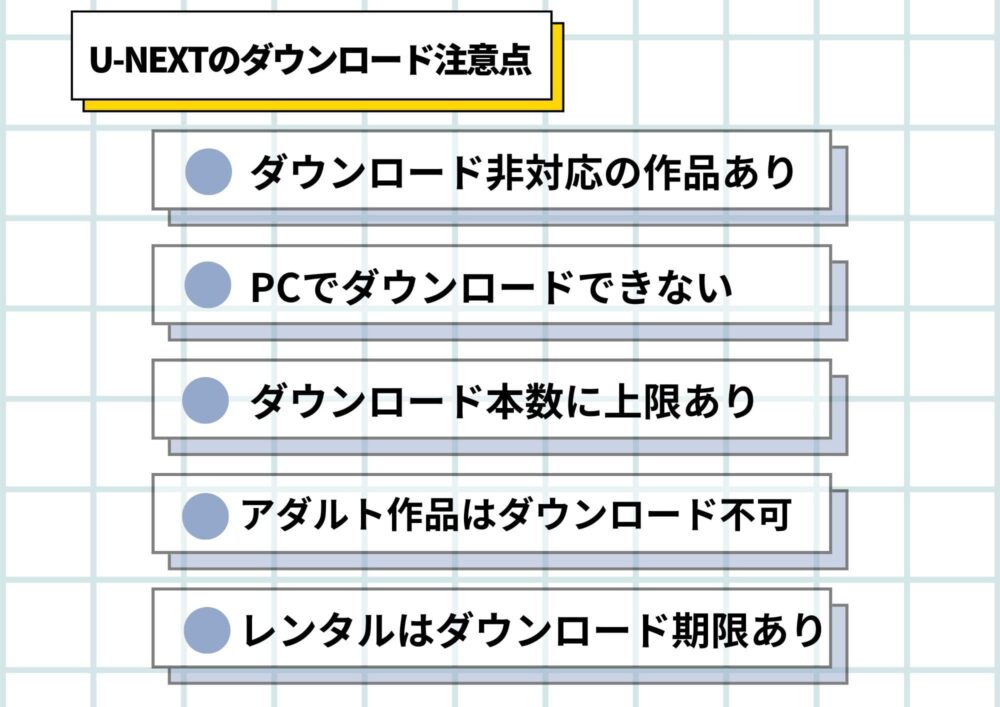
U-NEXTで動画をダウンロードする際の注意点について詳しく解説していきます。
【U-NEXTで動画をダウンロードする際の6つの注意点】
- ダウンロード非対応の作品がある
- PCでダウンロードできない
- ダウンロード本数に上限あり
- アダルト作品はダウンロードできない
- レンタル作品はダウンロード期限あり
- ダウンロード期限の更新は通信量がかかる
主に上記6点を注意しておけば問題ありませんので、ひとつずつチェックしていきましょう。
ダウンロード非対応の作品がある
U-NEXTが配信している動画は、すべてがアプリ内にダウンロードできるわけではありません。
ダウンロードができない非対応の作品もありますので、「ダウンロードできる作品なのか」事前に確認しておきましょう。
ダウンロード非対応の作品には、作品ページに「ダウンロードアイコン」が表示されないため、できる・できないの判断はアイコンを見て確認してください。
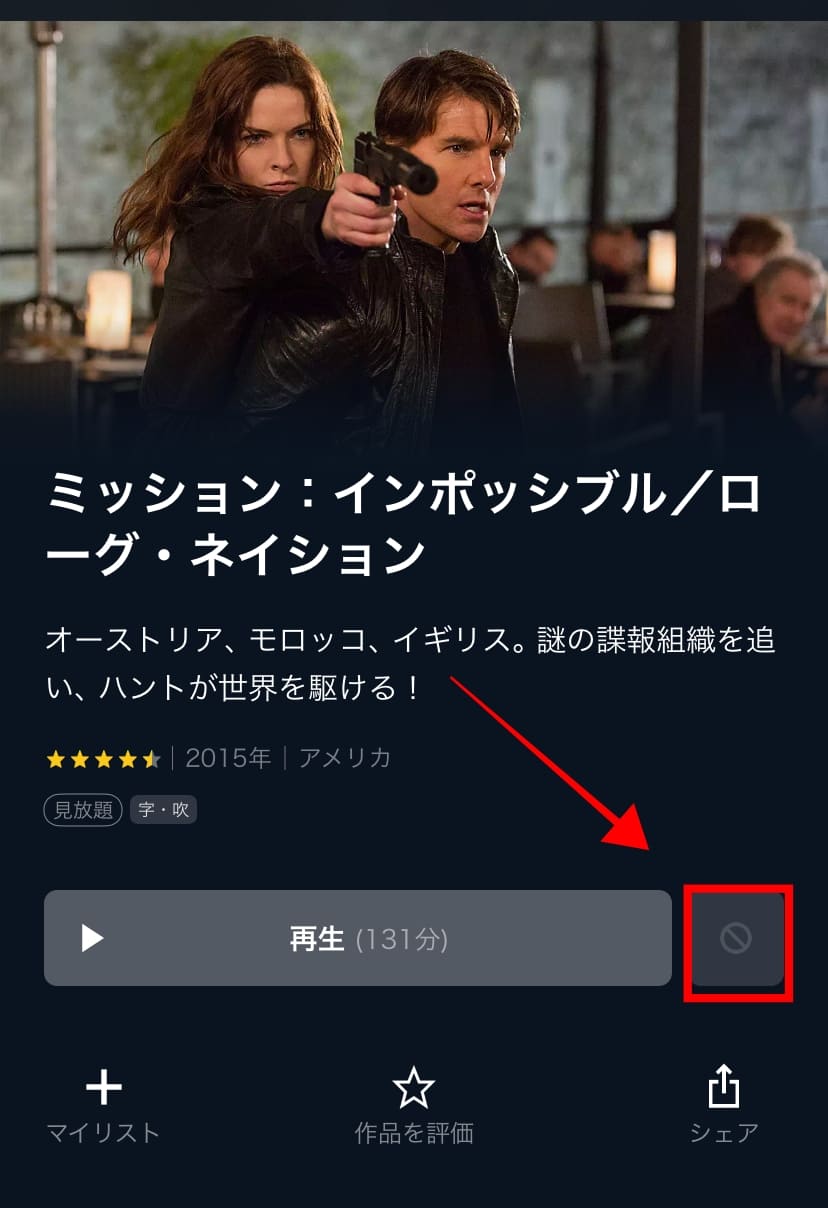
またシリーズものに関しては、作品ごとのエピソード一覧に「ダウンロードアイコン」が表示されていなければダウンロードできない作品ということになります。
ただ、その時にダウンロードできない作品でも時間が経過すればダウンロードできるようになっていることもありますので、たまにアイコンが付いているかチェックすると良いでしょう。
PCでダウンロードできない
U-NEXTでは、PC内に動画をダウンロードすることはできません。
U-NEXTでダウンロード機能が使えるのは「iOS/Androidの公式アプリ内のみ」となっています。
PCでもU-NEXTの動画は視聴できますがインターネット環境下でしか見ることができず、当然オフライン視聴もできません。
また、ダウンロードソフトを利用することは禁止されています。
ダウンロードソフトを利用した違反性のあるダウンロードは、U-NEXTアカウントの停止などトラブルに発展するので控えましょう。
どうしてもオフライン視聴したい場合は、スマホやタブレットにU-NEXTの公式アプリにダウンロード保存して利用するようにしましょう。
ダウンロード本数に上限あり
U-NEXTでは、一度にダウンロードできる本数が25本までと上限が決まっています。
仮に25本を超えてしまった場合は、すでにダウンロードしている作品を削除して空きを作らないとダウンロードできない仕組みなのです。
しかし、視聴した作品や、すぐに視聴しない作品を削除すれば、再度ダウンロードが可能になります。
ほかにもデバイス本体の空き容量によっては、上限の25本までダウンロードできない可能性も考えられますよ。
動画のダウンロードは、デバイスの容量を圧迫するので容量に余裕がないとダウンロードができません。
そのため、できる限りダウンロードした作品はすぐに視聴して見終わったらどんどん消していくようにしていきましょう。
アダルト作品はダウンロードできない
U-NEXTではアダルト動画も配信されており、月額料金内ですべての作品が見放題で楽しめます。
そのため、お気に入りのアダルト作品を保存して「いつでも見れるようにしたい!」と思うかもしれません。
しかし、アダルト作品にはダウンロード機能が利用できない仕組みになっています。
U-NEXTで配信されている動画はアプリ内でダウンロード保存できますが、アダルト作品はアプリ内で視聴することもできません。
パソコンやテレビでは問題なく視聴できますので、アダルト作品はダウンロードできないということだけ覚えておきましょう。
レンタル作品はダウンロード期限あり
レンタル作品は見放題作品と違い、レンタルしてから最大48時間までしかダウンロード保存できない設定となっています。
またダウンロード保存していなくても、期限になれば視聴もできなくなります。
そのため、見放題作品をダウンロードする場合と違う点も考慮しておいてください。
仮に、レンタル作品が期限切れになった場合は、再度ダウンロードするために「再課金」する必要がありますので、期限には十分注意しておきましょう。
ダウンロード期限の更新は通信量がかかる
先述の通り、U-NEXTの動画にはダウンロード期限がありますが、この期限を過ぎても、動画が消えることはありません。
しかし、期限を過ぎた動画を再生するには、ダウンロード期限を更新する必要があります。
一度ダウンロードした動画の期限を更新する場合は通信量がかかるので、ご注意ください。
しかし期限の更新は、再ダウンロードするよりも少量のデータ通信で済むのは、うれしいポイント。
少量でも通信量は発生するので、Wi-Fi環境で更新するようにしてくださいね。
ダウンロード機能を頻繁に利用したい方は、U-NEXTの無料トライアルでまず試してみましょう。
見放題配信数国内No.1
U-NEXTで動画をダウンロードできない時の原因や対処法
U-NEXTでは、たまにダウンロードができない現象が起こることがあります。
そのため、ここではU-NEXTでダウンロードできないトラブルとその対処法について詳しく見ていきます。
- ダウンロードできない・遅い場合
- ダウンロードに充分な容量がない場合
- ダウンロードした動画が消える場合
U-NEXTのダウンロードで困っている方は、ぜひ参考にしてください。
ダウンロードできない・遅い場合
U-NEXTで動画をダウンロードできない現象が起こった場合、以下の原因が考えられます。
- 通信環境が悪い
- 複数のデバイスでダウンロードしている
- U-NEXTアプリのバージョンが古い
- ダウンロードした動画が消える場合
それぞれ見ていきましょう。
通信環境が悪い
ダウンロードが遅い場合は、通信環境を見直すのが先決です。
通信環境が悪いとインターネットにつながりにくくなるため、動画をダウンロードできない場合があります。
ルーターの不具合や回線事業者側の問題で通信障害が発生しているなど、さまざまなケースが考えられますよ。
インターネットにつながっていないと動画のダウンロードができませんので、まずはネットの復旧を優先して解決しましょう。
複数のデバイスでダウンロードしている
iPhoneとiPadといったように、複数デバイスで同時にダウンロードしようとするとダウンロードできない現象がおこります。
U-NEXTでは、ダウンロードできるデバイスの数は「1台のみ」です。
仮に複数のデバイスでダウンロードしようとすると、『ダウンロードは1アカウントにつき1台までです』とエラーが表示されてしまいます。
U-NEXTのアプリを複数デバイスで同時につなげてダウンロードすることはできないため注意しましょう。
U-NEXTアプリのバージョンが古い
インターネット環境にあってもダウンロードができない場合は「アプリのバージョンが古いか」を確認してみましょう。
自動アップデートの設定をしていれば常に最新バージョンで利用できますが、そうでない場合は古いバージョンのままの可能性がありますよ。
もしも自動アップデートの設定をしていないのであれば、この機会に設定することをおすすめします。
ダウンロードに充分な容量がない場合
Android端末のみですがデバイスにダウンロードできる充分な容量がない場合は、外付けのSDカードを使って保存することもできます。
保存先をデバイス本体ではなく、SDカードに変更することで本体に空きがなくても動画を保存できるので、容量が心配な方は試してみてください。
【保存先をSDカードに変更する手順】
- ダウンロードしたい作品を「ダウンロード」するをタップする
- 保存先の選択画面から「SDカード」をい選択して切り替える
- ダウンロードする
本体に保存するかSDカードに保存するかを選択できる表示が出てきますので、保存先に「SDカード」を選択してください。
ダウンロードした動画が消える場合
U-NEXTで一度ダウンロードした動画は、勝手に消えることはありません。
ただし、以下のような場合は、ダウンロード済みの動画が消えることがあります。
- U-NEXTからログアウトしたり、アプリを削除した
- ダウンロード先に指定したSDカードを抜いた(SDカードの場合)
- 作品の配信期限を過ぎた
- キャッシュデータの削除でダウンロード済みの作品が削除される可能性がある(Android端末の場合)
もしダウンロードした動画が消えていた場合は、上記に当てはまらないか確認してみてください。
U-NEXTのダウンロードに関するQ&A
U-NEXTのダウンロードに関してよくある質問についてQ&A形式でまとめていきます。
- 解約後もダウンロードした動画は見れる?
- DVDやダウンロードソフトを使ってコピーすることは可能?
- ダウンロードする際の画質設定はどうするべき?
それぞれ詳しく解説していますので参考にしてください。
解約後もダウンロードした動画は見れる?
U-NEXTでは、解約した後でもダウンロードして保存している動画を視聴することは可能です。
ただし、退会(アカウント削除)してしまうと視聴はおろかログインすらできなくなるので注意して手続きしてください。
また、U-NEXTのポイントやコインが残っている場合は全て無くなります。
レンタルしている作品や、購入済みの書籍や動画さえも視聴権利が失われてしまうので注意が必要です。
もし退会(アカウント削除)を検討しているなら、残っている作品をすべて視聴してから手続きを行うようにしましょう。
くれぐれもU-NEXTの解約と退会(アカウント削除)を間違わないようにしましょうね!
U-NEXT 解約については、別の記事で詳しく解説しています。
解約しても引き落としされてしまうなどのトラブル対処方法も紹介していますので、ぜひ確認してみてくださいね。
DVDやダウンロードソフトを使ってコピーすることは可能?
DVDやダウンロードソフトを使ってコピーすることは可能ですが、U-NEXTの規約違反に該当します。
先述したようにU-NEXTでは、ダウンロードソフトの利用が規約違反です。
また、無料のダウンロードソフトや、違法ダウンロードソフトにはさまざまなリスクがあります。
ウイルス感染のリスクも伴い、違反を繰り返すと法律違反など、大きな問題に発展しかねません。
ほかにも詐欺などの危険も潜んでいます。
仮に問題が発生しても誰にも責任を取ってもらえないので絶対に行わないようにしましょう。
ダウンロードする際の画質設定はどうするべき?
ダウンロード時の画質設定は、自分の通信環境によって変えることをおすすめします。
U-NEXTでは以下のの3つの画質から選択可能です。
- 「高画質」
- 「低画質」
- 「最低画質」
例えば、通信量を節約したい場合は「標準」、画質にこだわりたい場合は「高画質」を選ぶなど状況に合わせることができます。
見たい動画やインターネット環境によって画質を選択すると良いでしょう。
しかし、いざ視聴した際に画質が悪すぎると感じるかもしれないので、まずダウンロードをして確認するのもおすすめです。
U-NEXTなら無料トライアル期間でもダウンロード機能を利用することができます。
まずは無料トライアルでダウンロード機能や画質の違いを確認してみましょう。
見放題配信数国内No.1
まとめ
この記事では、U-NEXTのダウンロード機能やダウンロードに関するトラブルについて詳しく解説してきました。
- PCではダウンロードできない
- ダウンロード本数の上限が25本と決まっている
- レンタルしてから最大48時間までしか保存できない
ダウンロード機能はオフラインでも作品を楽しめる便利な機能です。
動画はどうしても容量が大きいため、映画1本視聴するだけでもすぐにデータ利用量の制限に達してしまいます。
Wi-Fi環境下でまとめてダウンロードしておけば、ネット環境やデータ利用量を気にせず作品を楽しめますので、この機会にぜひ利用してみてください。
見放題配信数国内No.1
U-NEXT以外の動画配信サービス ダウンロード機能が気になる方は、こちらの記事も参考にしてください。
ダウンロード機能以外にも月額料金や無料お試し期間などもあわせて検討してみましょう。
| サービス名 | 月額料金 無料期間 |
見放題作品数 | 強いジャンル |
|---|---|---|---|
| 2,189円 31日間 |
32万本 | ドラマ アニメ 映画 |
|
| 2,200円 30日間 |
35万本 | ドラマ アニメ 映画 |
|
| 550円 14日間 |
非公開 | アニメ バラエティ |
|
| 550円 31日間 |
5,300本以上 | アニメ | |
| 500円 30日間 |
非公開 | アニメ 映画 バラエティ |
- 動画見放題配信数32万本!動画配信サービスの中でNo.1
- 無料お試し期間は31日間で、登録直後に600円分のポイント付与あり
- ファミリーアカウントを6つまで作成でき、同時視聴は4台まで可能
- 無料お試し期間は14日間で、最大4枚/月レンタル可能
- ジャニーズ作品などの配信サービスで取扱のない作品が視聴できる
- 新規登録で550ポイントがもらえる
- 継続しても550円とコスパ最強!
- 独占配信のアニメやバラエティが好評


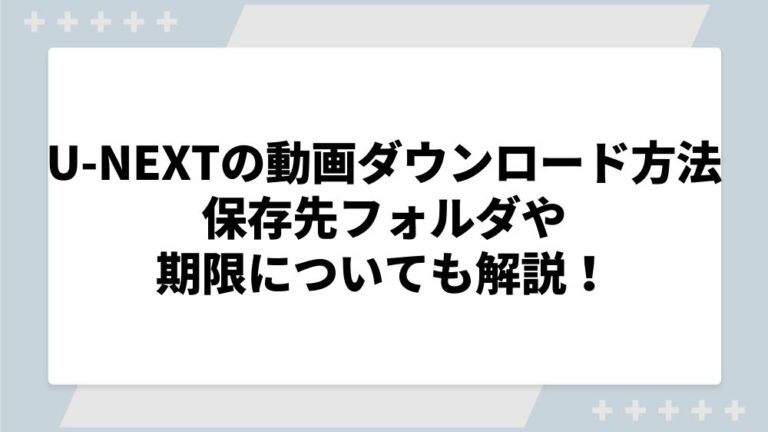
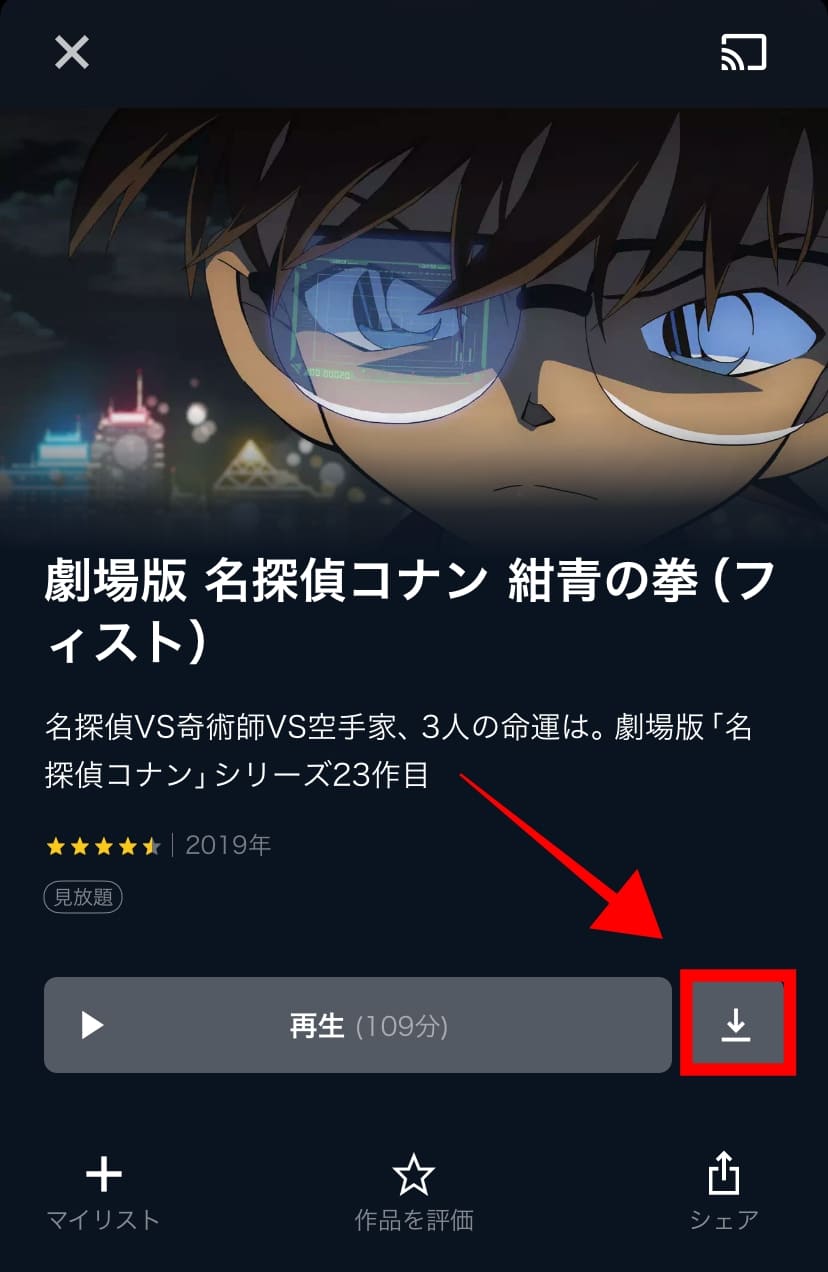
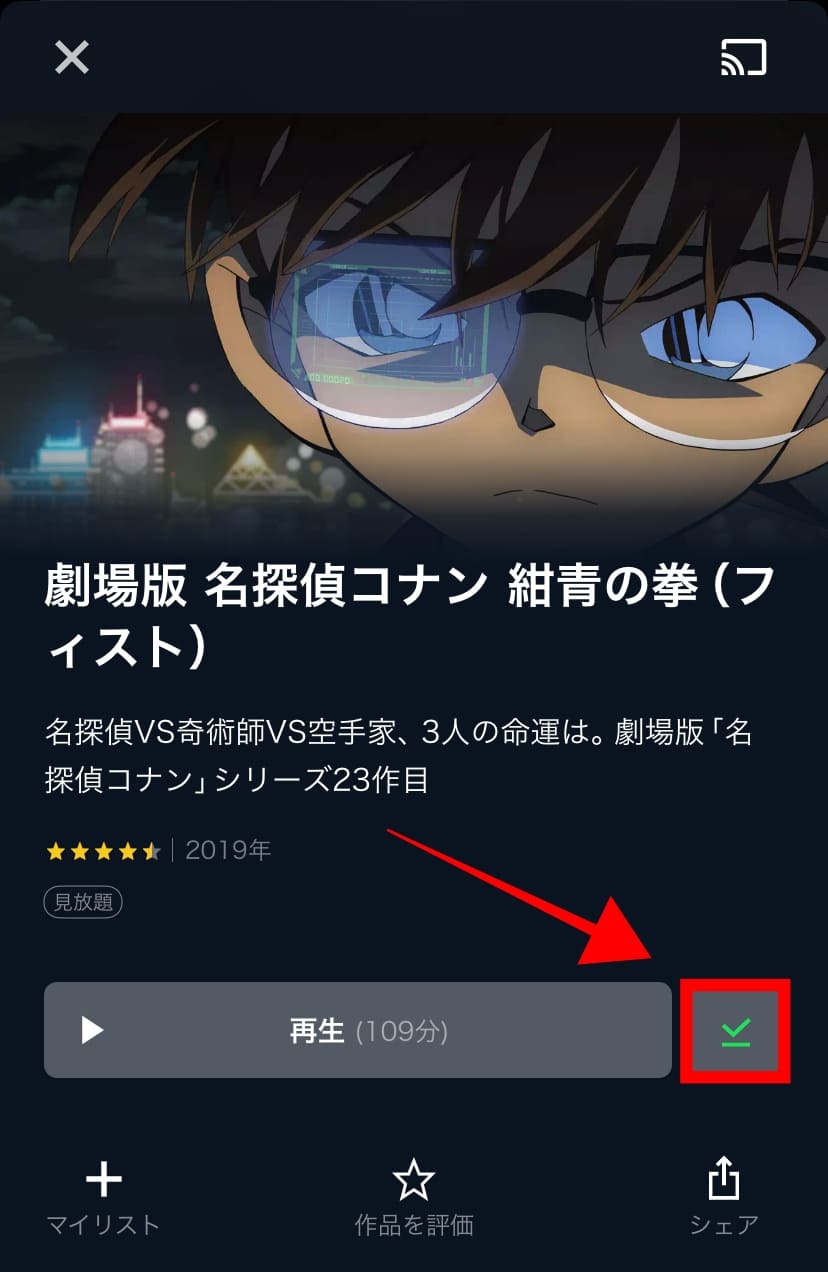
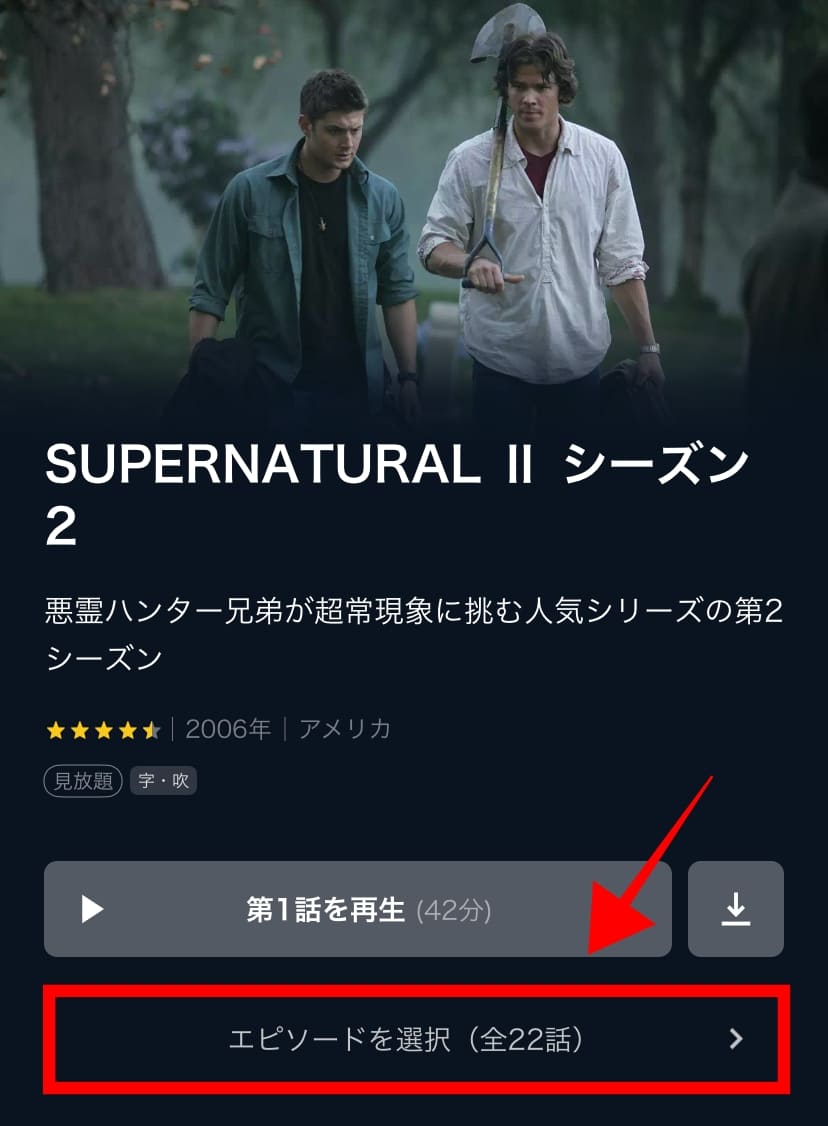
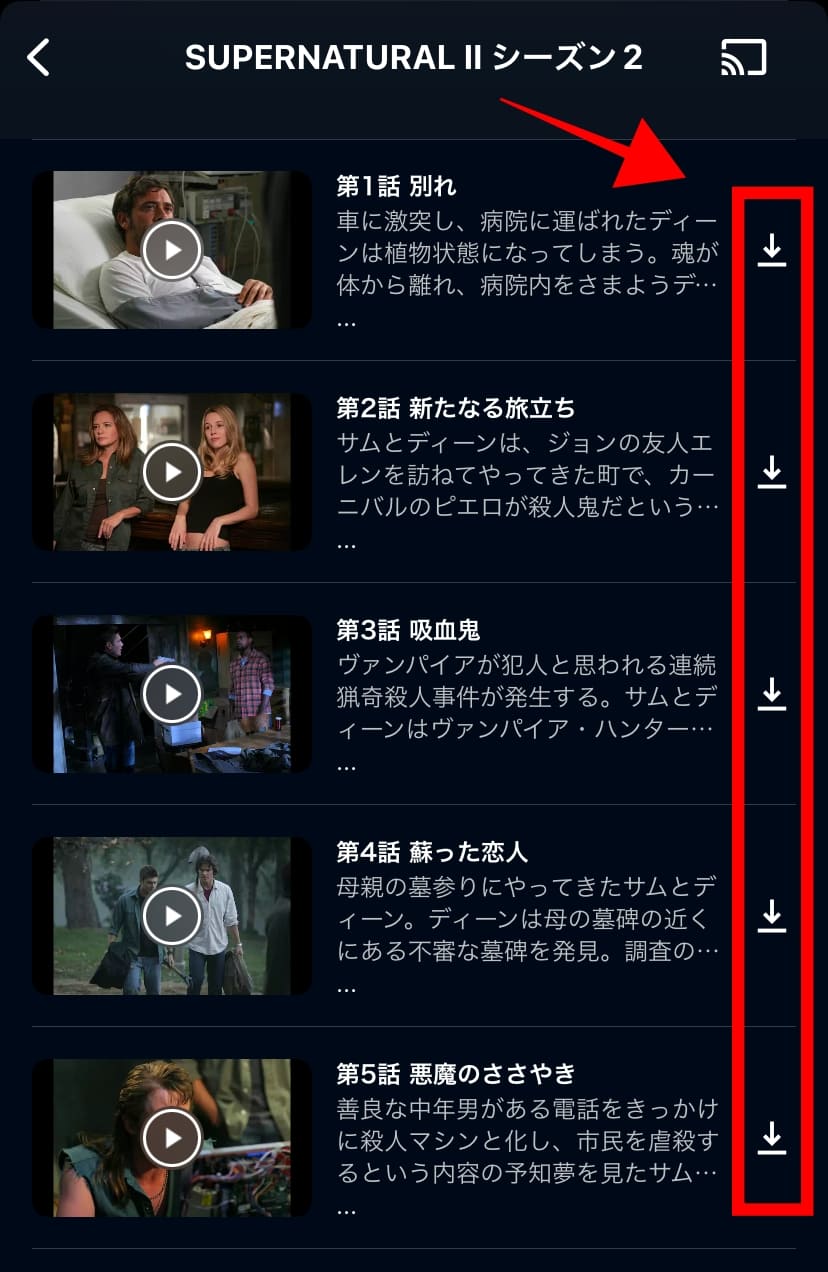
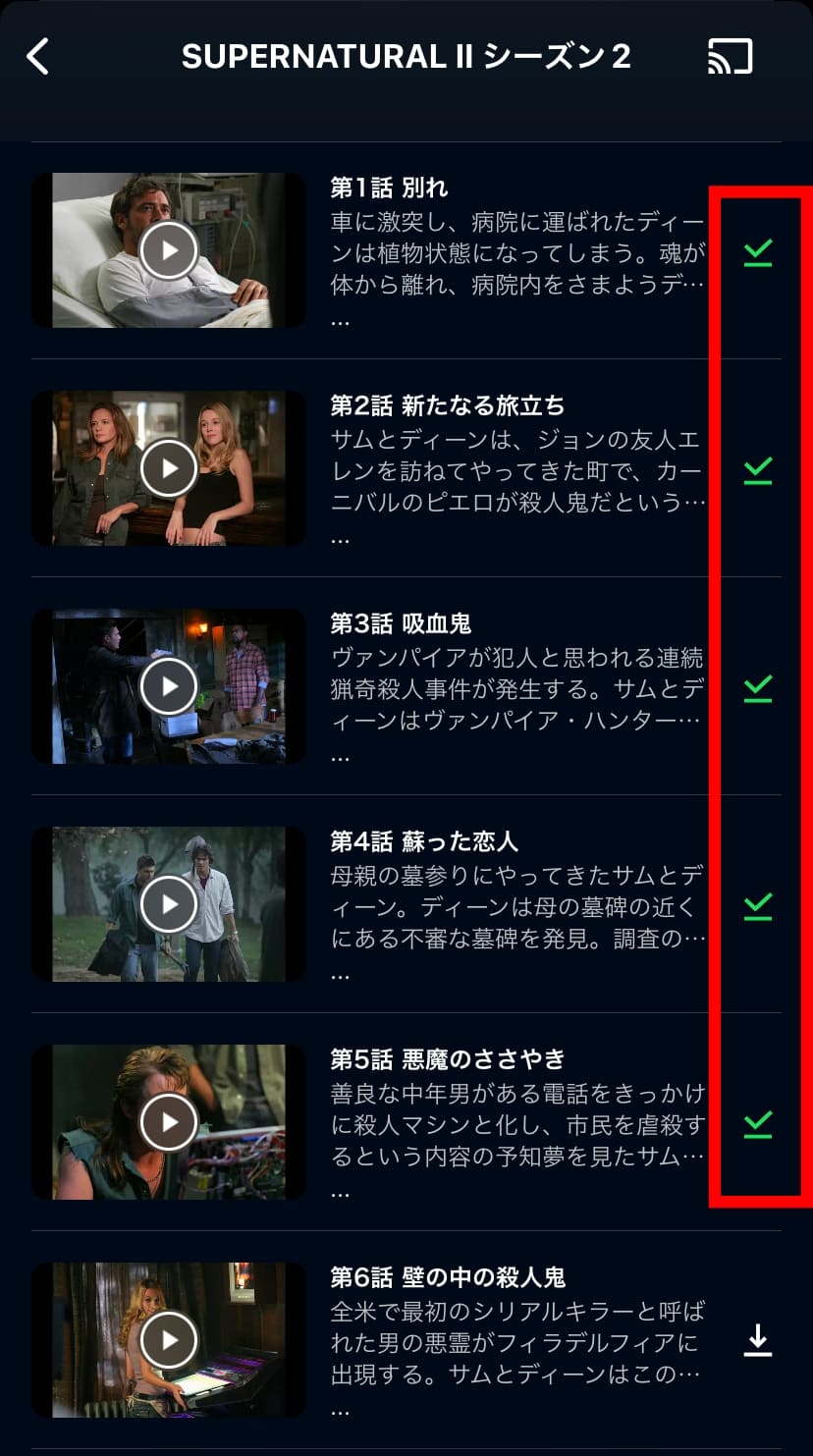
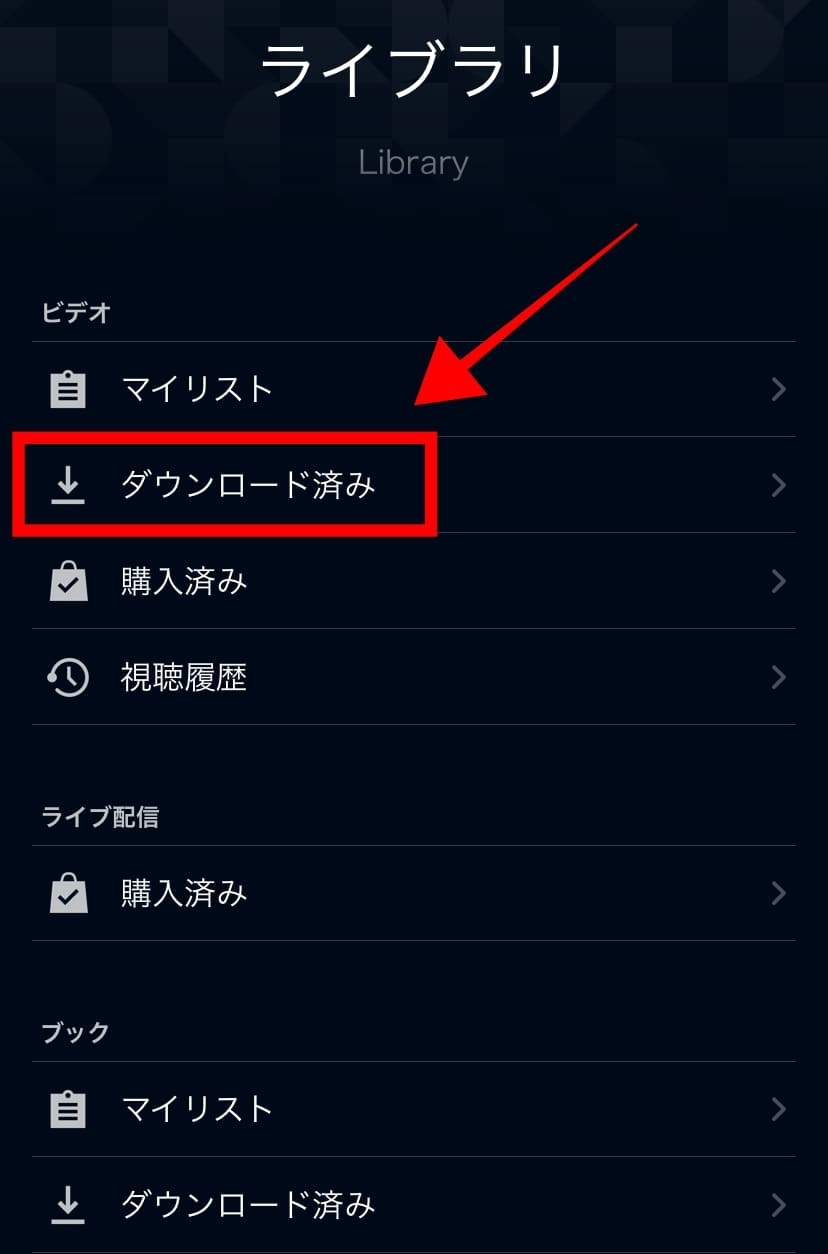
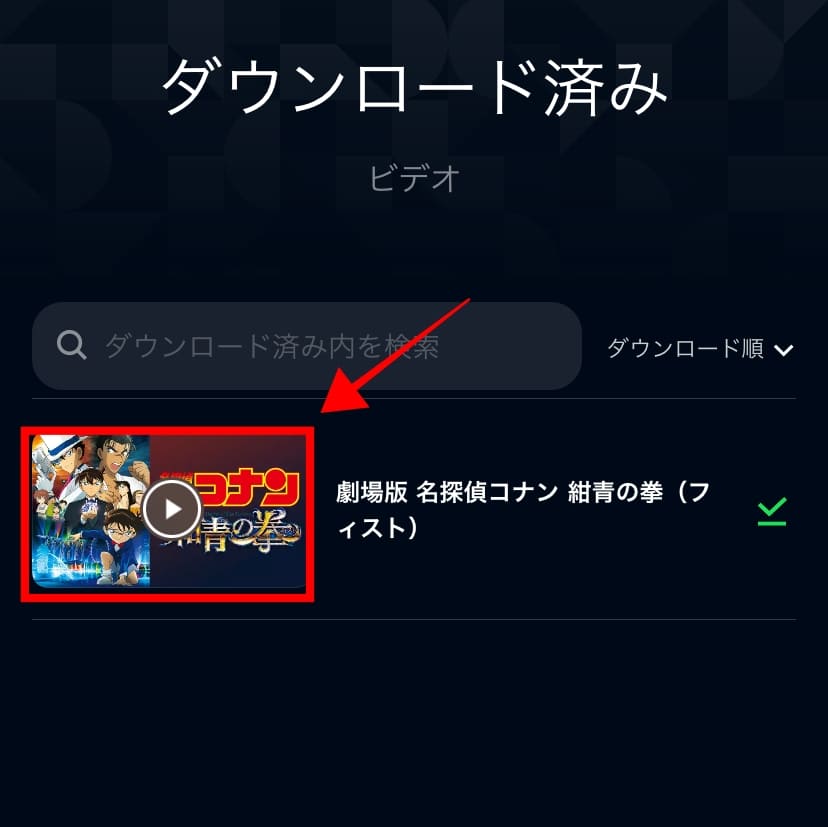






この記事でわかること